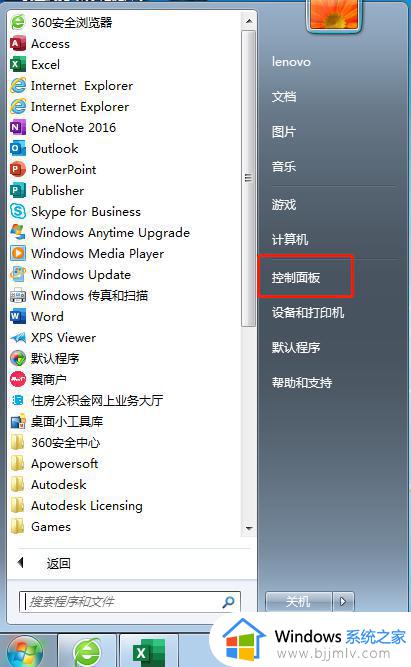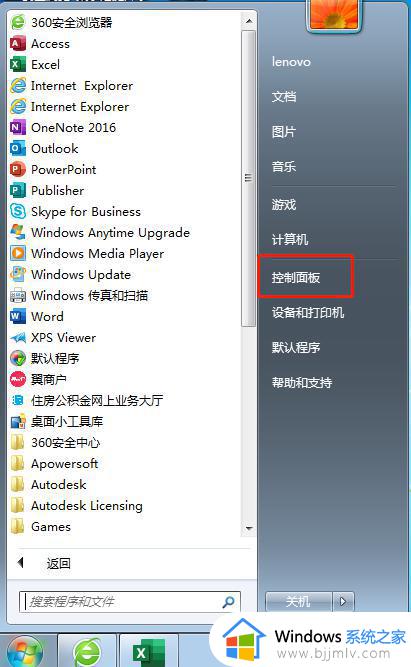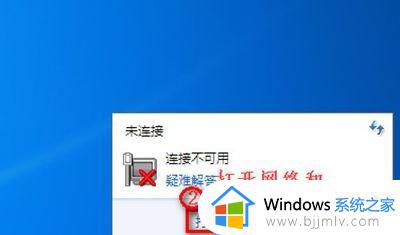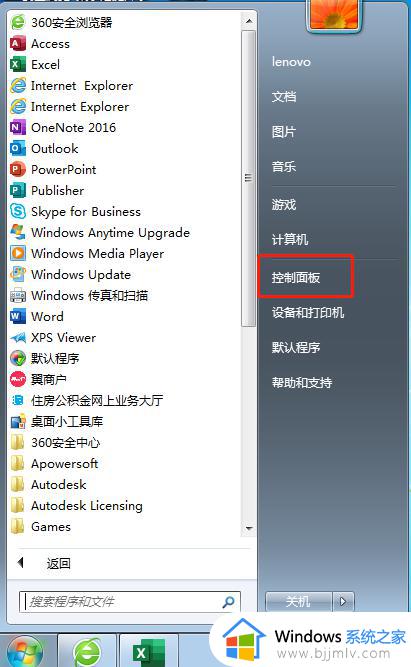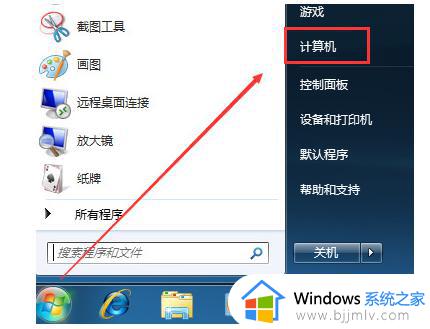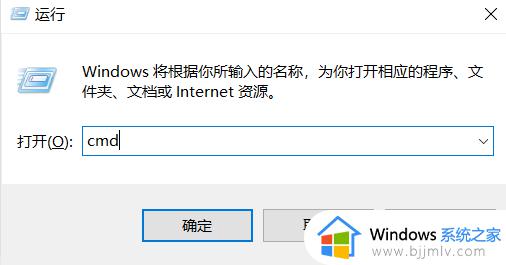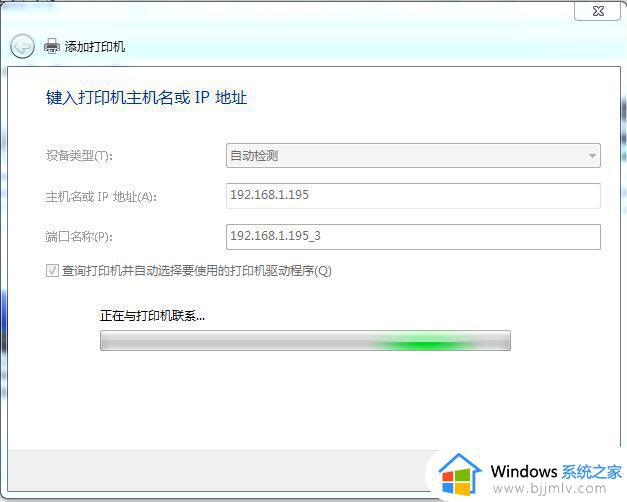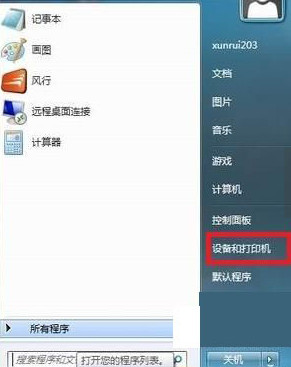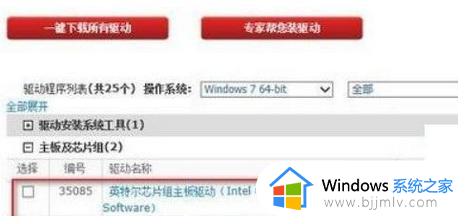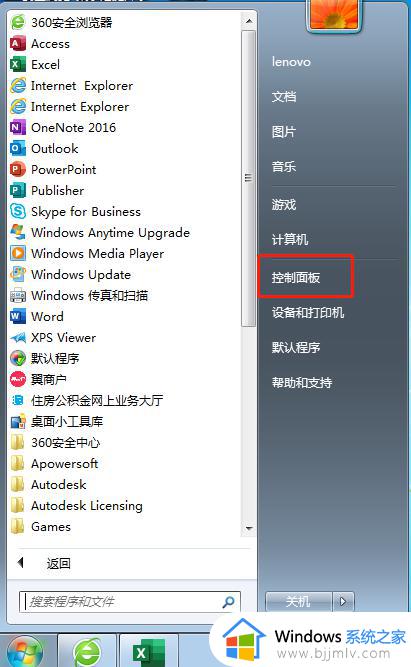win7添加用户如何操作 win7怎么添加创建新用户
更新时间:2023-08-24 10:52:58作者:skai
在我们的日常生活和工作中,我们大家在使用win7操作系统的时候难免会遇到一些操作我们不太熟悉,就比如最近有小伙伴使用win7电脑的时候需要添加用户,但是不知道怎么操作,那么win7添加用户如何操作呢?接下来小编就教给大家win7怎么添加创建新用户,一起来看看吧。
具体方法:
1、启动Windows 7操作系统,点击任务栏"开始"按钮
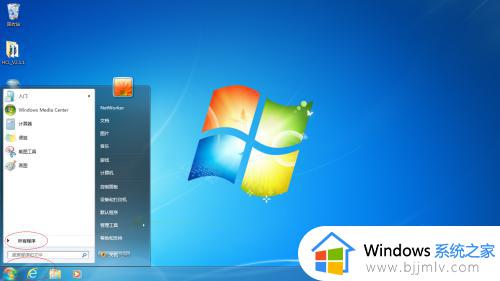
2、选择开始菜单"管理工具→计算机管理"项
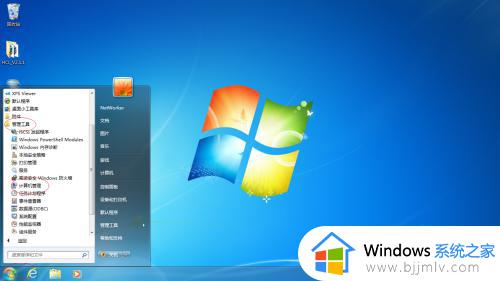
3、展开左侧"计算机管理(本地)→系统工具"文件夹

4、鼠标右击右侧空白区域,弹出快捷菜单选择"新用户..."项
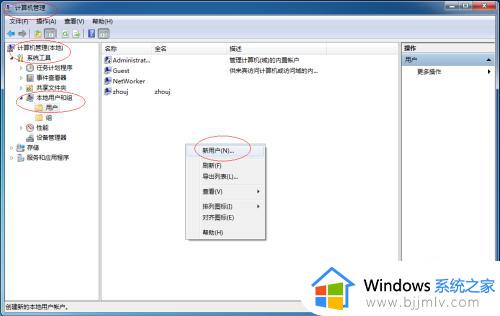
5、输入用户名、密码和确认密码,点击"创建"按钮
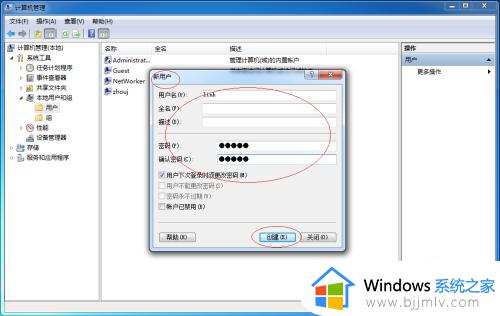
6、完成操作,谢谢朋友们的关注
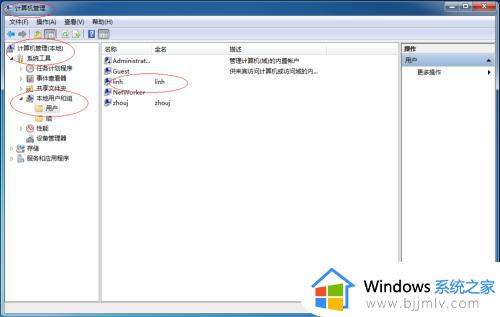
以上全部内容就是小编带给大家的win7添加创建新用户方法详细内容分享啦,小伙伴们如果你们有所需要的话就快点跟着小编一起操作吧,希望可以帮助到你。